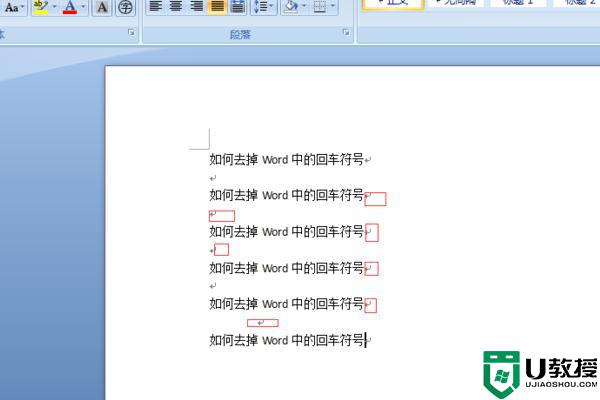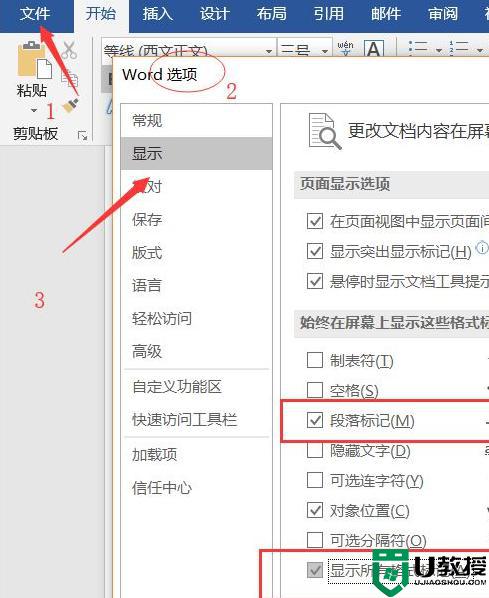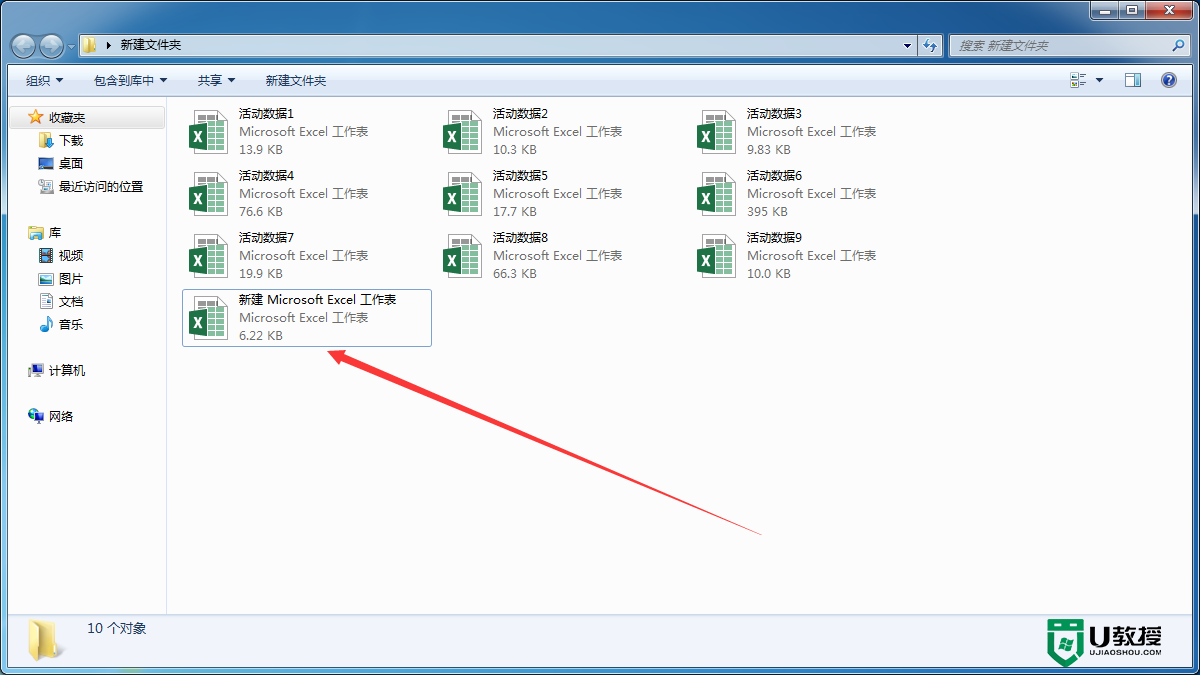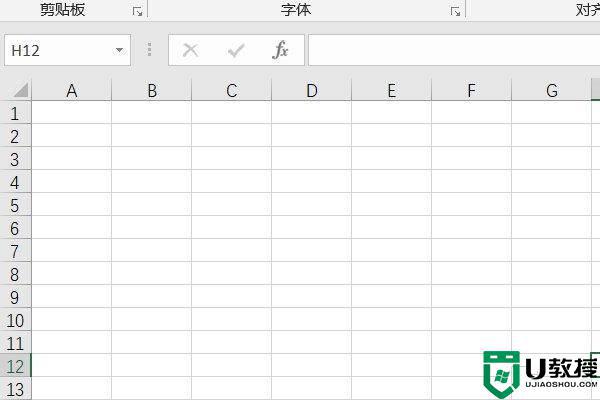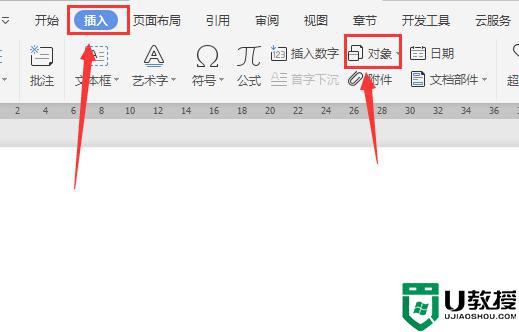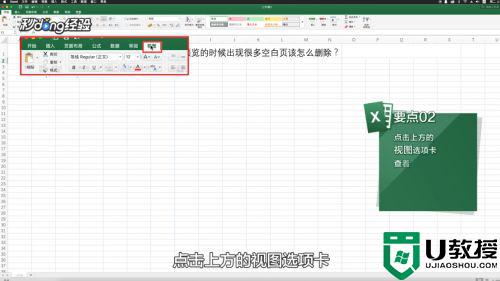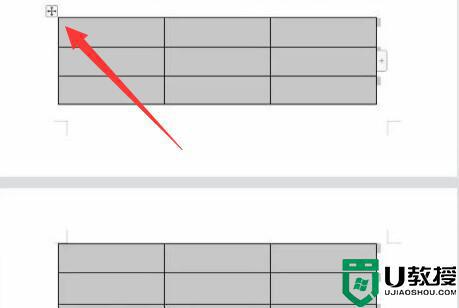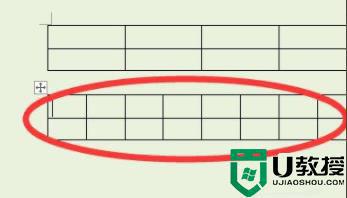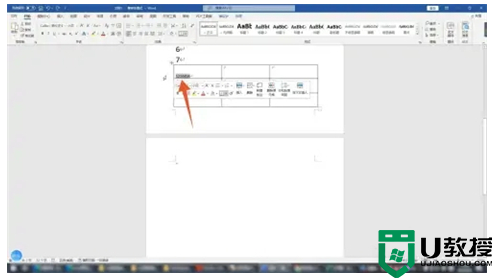word表格怎么删除多余的格子 word表格里面多余的格子如何去掉
时间:2022-05-05作者:xinxin
由于用户在办公过程中进行word文档编辑时,难免需要进行数据的整理,这时可以在word文档中插入相应的表格来编辑,可是有些用户在word文档中设置的表格过多,因此就想要将多余的表格删除,可是word表格怎么删除多余的格子呢?下面小编就来教大家word表格里面多余的格子去掉操作方法。
具体方法:
1、首先打开自己的表格,然后选择需要删除的列。
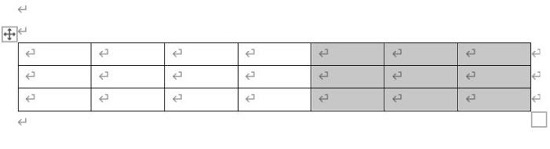
2、之后选择该单元格右击,然后点击“删除列”。
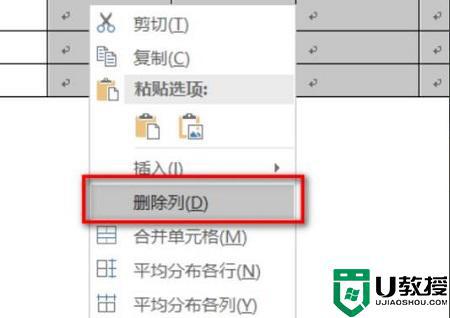
3、其他的行可选择“删除单元格”。
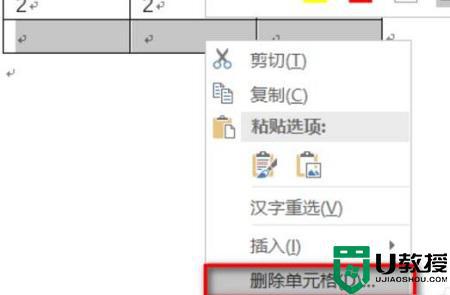
4、最后勾选“删除整行”点击确定即可删除。
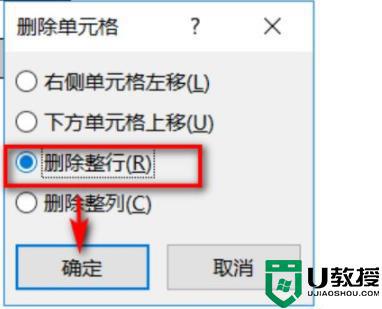
以上就是关于word表格里面多余的格子去掉操作方法了,还有不清楚的用户就可以参考一下小编的步骤进行操作,希望能够对大家有所帮助。